Kaip atidaryti „Windows 10“, 8 ir „Windows 7“ užduočių planavimą

- 758
- 179
- Percy Olson
„Windows“ užduočių planuotojas naudoja automatinius veiksmus su tam tikrais įvykiais - kai kompiuteris įjungiamas arba įvedamas į sistemą tam tikru metu, naudojant įvairius sistemos įvykius ir ne tik ne tik. Pavyzdžiui, naudodamiesi savo pagalba galite sukonfigūruoti automatinį ryšį su internetu, kartais kenkėjiškos programos prideda savo užduotis prie planuotojo (žr., Pavyzdžiui, čia: atidaroma naršyklė su reklama).
Šiose instrukcijose yra keletas būdų, kaip atidaryti „Windows 10“, 8 ir „Windows 7“ užduočių planavimą. Apskritai, neatsižvelgiant į versiją, metodai bus beveik vienodi. Tai taip pat gali būti naudinga: pradedantiesiems užduočių planuotojas.
1. Paieškos naudojimas
Visose naujausiose „Windows“ versijose yra paieška: „Windows 10“ užduočių juostoje, „Windows 7“ pradžios meniu ir atskirame skydelyje „Windows 8“ arba „8“.1 (skydą galima atidaryti naudojant „Win+S“ klaviatūras).

Jei paieškos lauke pradėsite patekti į „Užduočių planuotoją“, tada įvesdami pirmuosius simbolius pamatysite norimą rezultatą, kuris suaktyvina užduočių planuotoją.
Apskritai, „Windows“ paieškos naudojimas atidaryti tuos elementus, kuriems kyla klausimas „Kaip paleisti?" - turbūt pats efektyviausias metodas. Aš rekomenduoju tai atsiminti ir, jei reikia, naudokitės. Tuo pačiu metu beveik visus sistemos įrankius galima paleisti daugiau nei vienu metodu, apie kurį.
2. Kaip paleisti užduočių planuotoją naudojant dialogo langą „Atlikite“
Visose OS versijose iš „Microsoft“ šis metodas bus tas pats:
- Paspauskite „Win+R“ klavišus klaviatūroje (kur „Win“ - klavišas su OS emblema), atidaromas dialogo langas „Atlikite“.
- Įveskite jį „Taskschd“.MSC ir spustelėkite Enter - prasidės užduočių planuotojas.
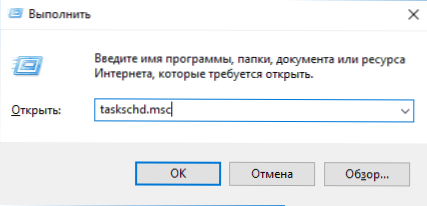
Tą pačią komandą galima įvesti komandų eilutėje arba „PowerShell“ - rezultatas bus panašus.
3. Užduočių planuotojas valdymo skydelyje
„Užduočių planuotoją“ galite paleisti iš valdymo skydelio:
- Atidarykite valdymo skydą.
- Atidarykite „Administravimo“ elementą, jei valdymo skydelyje įdiegta „piktogramos“ arba „sistemos ir saugos“ tipas, jei įdiegtas „kategorijos“ tipas.
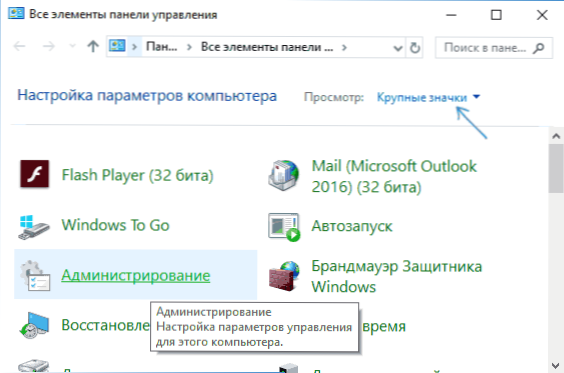
- Atidarykite „Užduočių planuotoją“ (arba „Užduočių tvarkaraštį“ byloje, kai žiūrės „kategorijos“).
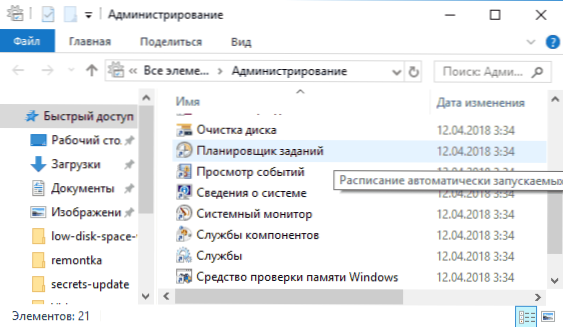
4. „Kompiuterių valdymo“ naudingume
Užduočių planuotojas yra sistemoje ir kaip sukurto naudingumo „Kompiuterio valdymas“ elementas.
- Paleiskite kompiuterio valdymą, pavyzdžiui, galite paspausti „Win+R“ klavišus, įveskite Commomgmt.MSC Ir paspauskite Enter.
- Kairiajame skydelyje, skyriuje „Office Program“ „Pasirinkite„ Užduočių planuotoją “.
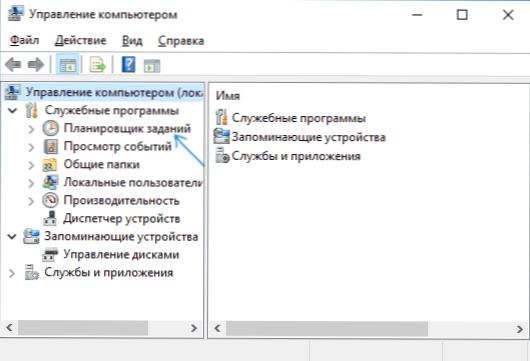
Užduočių planuotojas bus atidarytas tiesiogiai lange „Kompiuterių valdymas“.
5. Pradėjimo meniu pradžia paleiskite užduočių planuotoją
Užduočių planuotojas taip pat yra meniu „Windows 10“ ir „Windows 7“ pradžios meniu. „10-Ke“ jį galima rasti skyriuje (aplanke) „Windows administravimo reiškia“.

„Windows 7“ jis yra paleidime - standartinis - oficialus.
Tai nėra visi būdai, kaip pradėti užduočių planuotoją, tačiau esu tikras, kad daugeliu atvejų aprašyti metodai bus pakankamai pakankamai. Jei kažkas nesiseka arba kyla klausimų, paklauskite komentaruose, pabandysiu atsakyti.
- « Kaip pašalinti „Windows“ aplanką.Senas
- Kaip atidaryti HEIC (Heif) failą „Windows“ (arba konvertuoti HEIC į JPG) »

